Kopioi DVD MP4-muotoon (H.264/HEVC) ja muihin suosittuihin muotoihin alkuperäisellä laadulla
Pura ja nauti: Kolme parasta Blu-ray-ääniripparia vaiheittain
Korkean videolaadun lisäksi Blu-ray tunnetaan erinomaisesta äänenlaadustaan, joka tarjoaa yleisölle teräväpiirtoäänen, joka parantaa katselukokemusta. Ja useimmiten haluat kopioida ääntä Blu-raylta kuunnellaksesi suosikkikappaleitasi milloin tahansa. Tätä varten tarvitset oikeanlaisen Blu-ray-ääniripperin. Siksi tämä viesti antaa sinulle kolme parasta työkalua, jotka auttavat sinua purkuprojekteissasi. Sukella mukaan nyt ja hanki purettu Blu-ray-äänesi huippulaadulla!
Opasluettelo
Lyhyt johdanto Blu-ray-ääneen Paras tapa poimia Blu-ray-ääntä ilman laadun heikkenemistä Käytä DVDFab DVD Ripperiä Blu-ray-äänen kopioimiseen helposti Blu-ray-äänen purkaminen Leawo Blu-ray RipperilläLyhyt johdanto Blu-ray-ääneen
Ennen kuin kopioit ääntä Blu-ray-levyltä, sinun on ymmärrettävä, mitä Blu-ray-ääni on. Blu-ray-ääni on Blu-ray-levyille tallennettu ääniraita, jota yleensä löytyy musiikkikonserteista, musiikkielokuvista ja muusta mediasisällöstä. Koska Blu-ray-levyt sisältävät paljon enemmän dataa kuin tavalliset DVD-levyt, ne tukevat häviöttömiä äänimuotoja, kuten Dolby TrueHD ja DTS-HD Master Audio. Näillä kahdella muodolla on erinomainen äänenlaatu pakkaamattomalla äänellä, mikä tarjoaa kaikille rikkaan ja mukaansatempaavan kuuntelukokemuksen.
Blu-ray-äänen avulla voit nauttia kristallinkirkkaasta äänestä ja dynamiikasta, joka ylittää perinteiset CD-levyt ja muut digitaaliset formaatit ja parantaa siten elokuvankatselukokemustasi. Olipa kyseessä sitten suosikkielokuvasi virallinen soundtrack tai live-konserttiesitys, Blu-ray-ääni tallentaa alkuperäisen äänen jokaisen yksityiskohdan. Tätä varten halusit poimia äänen Blu-ray-levyltä, mikä vaatii kaupungin parhaan Blu-ray-äänen ripperin!
Paras tapa poimia Blu-ray-ääntä ilman laadun heikkenemistä
Erottuu poikkeuksellisena Blu-ray-ääniripparina, 4Easysoft DVD Ripper ei petä tarjoamalla korkealaatuista ääntä, joka säilyttää Blu-ray-kokoelmiesi alkuperäisen äänenlaadun. Tämän ohjelman avulla voit varmistaa, että jokainen kappaleidesi yksityiskohta, syvimmästä korkeimpaan, pysyy koskemattomana purkuprosessin aikana ja sen jälkeen. Sen lisäksi se tukee laajasti äänimuotoja sekä säätää ääniasetuksia, mikä antaa sinulle täyden joustavuuden ja hallinnan tuloksesta. Siinä on myös esikatselutoiminto, jonka avulla voit kuunnella ääntä reaaliajassa ja varmistaa, että lopputulos vastaa mieltymyksiäsi. 4Easysoftin helppokäyttöisyyden ja tehokkaan toiminnallisuuden ansiosta se on luotettava valinta kaikille, jotka etsivät huippuluokan tapaa kopioida ääntä Blu-ray-levyltä.

Kopioi Blu-ray-ääntä useisiin eri formaatteihin, kuten MP3, AAC, WAV, FLAC ja paljon muuta.
Häviötön äänen poiminta, joka varmistaa, että ääni säilyttää kaikki yksityiskohdat.
Tarjoaa supernopeaa äänen poimintaa GPU-kiihdytyksen tuella.
Aseta ääniparametrit parantaaksesi uutetun äänen laatua entisestään.
100% suojattu
100% suojattu
Vaihe 1Avata 4Easysoft DVD Ripper tietokoneellasi, aseta sitten levy asemaan ja napsauta "Lataa Blu-ray" -pudotusvalikkoa ladataksesi asetetun Blu-ray-levyn. Ohjelma tunnistaa ja lukee sen.

Vaihe 2Sen jälkeen levysi pääotsikot näkyvät näytölläsi. Paina "Täydellinen nimikeluettelo" -painiketta nähdäksesi kaikki saatavilla olevat nimikkeet; valitse ne, joihin haluat kopioida Blu-ray-äänen, rastittamalla niiden ruudut.

Vaihe 3Kun olet valmis, napsauta kulmassa olevaa "Rip All to" -painiketta ja valitse "Audio"-kohdasta haluamasi äänimuoto, esim. MP3, AAC, FLAC jne., kopiointia varten.

Muista käyttää "Mukautettu profiili" -painiketta muuttaaksesi asetuksia, kuten näytteenottotaajuutta, kanavia, bittinopeutta jne. Napsauta "Luo uusi" -painiketta ottaaksesi asetukset käyttöön.

Vaihe 4Lopuksi tarkista ääniraidan ja tekstityksen valinnat, ja jos olet tyytyväinen, aloita kopiointi napsauttamalla "Kopioi kaikki" -painiketta. Näin helppoa on kopioida ääntä Blu-raylta 4Easysoftilla!

Käytä DVDFab DVD Ripperiä Blu-ray-äänen kopioimiseen helposti
Siirrytäänpä DVDFab DVD Ripperiin, Blu-ray-äänirippariin, joka loistaa korkealaatuisessa rippauksessa. Tämä ohjelma kattaa useita ääniformaatteja, kuten MP3:n, AAC:n, FLAC:n ja niin edelleen, joten voit ripata äänen eri laitteille ja mieltymyksille. Lisäksi DVDFab tukee nopeita rippausnopeuksia vaarantamatta äänenlaatua, joten se on täydellinen valinta kaikille, jotka arvostavat sekä laatua että tehokkuutta. Näin se toimii Blu-ray-äänen rippaamisessa:
Vaihe 1Suorita DVDFab DVD Ripper nyt ja aseta levy Blu-ray-asemaan. Kun asema on havainnut sen, valitse "Ripper"-moduuli ladataksesi Blu-ray-sisällön.
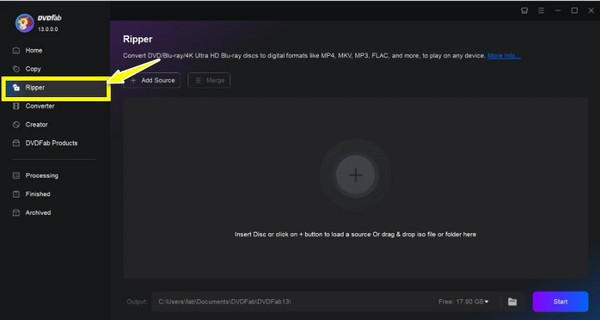
Vaihe 2Siirry nyt "Ääni"-vaihtoehtoon ja valitse haluamasi äänimuoto, kuten Blu-rayn kopiointi MP3-muotoon. Tarvittaessa voit parantaa äänenlaatua muuttamalla ääniparametreja oikealla puolella olevalla "Lisäasetukset"-painikkeella.
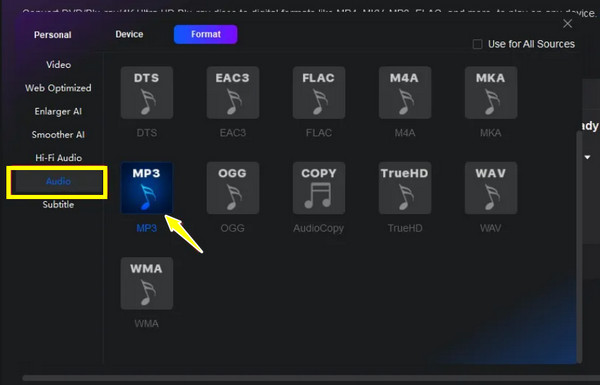
Vaihe 3Kun olet tehnyt kaikki valinnat, napsauta "Käynnistä"-painiketta aloittaaksesi suosikkiääniraitojen kopioinnin Blu-ray-levyltä.
Blu-ray-äänen purkaminen Leawo Blu-ray Ripperillä
Lopuksi, sinulla on Leawo Blu-ray Ripper täällä. Tämän työkalun avulla voit kopioida ääntä Blu-ray-kappaleilta useissa eri muodoissa, kuten MP3, WAV ja FLAC, mikä takaa yhteensopivuuden useiden äänilaitteiden kanssa sujuvaa toistoa varten. Lisäksi tämä Blu-ray-ääniripperi pystyy poistamaan suojauksia ja aluekoodeja, joten sinulla ei ole ongelmia ääniraitojen käytössä. Lisäksi sen avulla voit säätää asetuksia, kuten näytteenottotaajuutta, äänikanavia ja bittinopeutta, optimaalisen ulostulon saavuttamiseksi.
Vaihe 1Suorita Leawo Blu-ray Ripper tietokoneellasi ja aseta levy Blu-ray-asemaan. Ohjelma tunnistaa sen automaattisesti; aloita valitsemalla "Blu-ray Ripper".
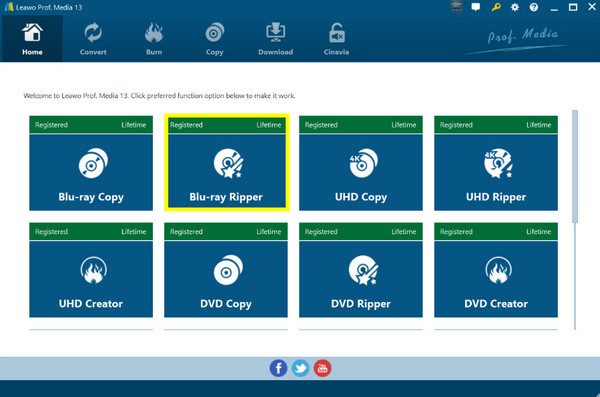
Vaihe 2Seuraavaksi valitse "Ääni"-muoto varmistaaksesi, että vain ääniraita poimitaan. Valitse siellä haluamasi lähtömuoto vaihtoehtojen luettelosta. Voit parantaa ääntä entisestään napsauttamalla "Asetukset"-painiketta muuttaaksesi joitakin tärkeitä asetuksia.
Aseta sen jälkeen kohdekansio ja napsauta "Muunna" -painiketta käynnistääksesi Blu-ray-äänen kopiointiprosessin.
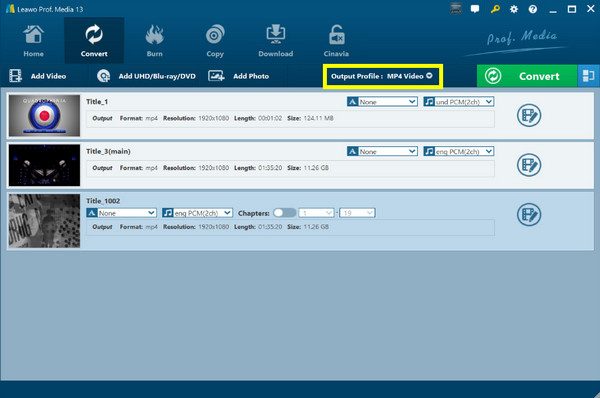
Johtopäätös
Yhteenvetona voidaan todeta, että kaikki käsitellyt työkalut tarjoavat erinomaisen suorituskyvyn ja tehokkaita ominaisuuksia Blu-ray-levyltä ääntä poimittaessa, mikä tekee prosessista paljon helpomman ja samalla nautinnollisemman. Näistä kolmesta Blu-ray-ääniripperistä 4Easysoft DVD Ripper erottuu joukosta parhaana valintana. Miksi? Tarjoten korkealaatuisen äänen poiminnan, erilaisia mukautettavia asetuksia, muokkaustyökaluja, useita formaatteja ja paljon muuta, se on varmasti paras ratkaisu ammattitason tulosten saavuttamiseen. Kokeile nyt ja katso, mitä tässä viestissä sanottiin!
100% suojattu
100% suojattu



